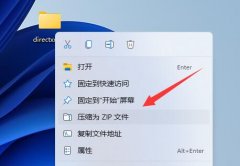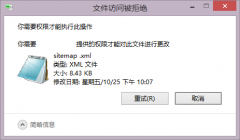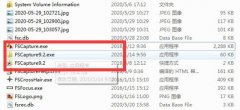键盘是电脑使用中不可或缺的输入设备。但有时候,用户可能会面临键盘失灵的问题,这不仅影响工作效率,还可能给用户带来不必要的烦恼。了解如何自查键盘问题,能够帮助快速找到故障源头,减少不必要的维修支出。

在进行故障排查之前,用户需要了解键盘失灵的常见原因,包括物理损坏、连接问题、驱动程序错误等。仔细检查键盘与电脑的连接是否稳固。如果是USB键盘,可以尝试更换USB接口,查看是否能恢复功能。对于无线键盘,确认电池电量充足以及接收器插口的连接状态。
接下来,检查设备的驱动程序更新与否。许多用户在升级系统性更新后,可能会发现键盘失灵。这时可以通过设备管理器进行驱动程序的更新或重新安装。操作系统通常会提供相应的提示,指导用户完成更新过程。
如果以上方法都无效,可以尝试在其他计算机上测试键盘,以确定问题是否出在键盘本身。如果在另一台电脑上也无法正常使用,那么可以判断键盘可能存在硬件故障。在这种情况下,考虑维修或更换新键盘。
对于使用笔记本电脑的用户,键盘失灵问题的排查方式稍有不同。首先应检查外部设备,如果外接键盘正常,问题可能在于笔记本内置键盘的故障。尝试重启电脑,有时简单的重启即可解决暂时性问题。若重启无果,用户可以进入BIOS设置检查是否有任何键盘输入响应,进一步确认硬件故障。
除了上述方法,日常使用中也要注意键盘的清洁与保养。灰尘、液体洒落等都会导致键盘失灵。定期清洁键盘表面和缝隙,确保运转畅通。
键盘失灵的问题虽常见,但通过适当的自查与排解,大多数问题都能够得到解决。对于更复杂的情况,咨询专业的维修人员或寻找专业的服务中心进行检测也是必要的。
常见问题解答(FAQ):
1. 键盘失灵有哪些常见原因?
常见原因包括物理损坏、连接问题、驱动程序错误等。
2. 如何检查是否是键盘本身的问题?
可以通过将键盘连接到另一台电脑来测试,如果在其他设备上也无法使用,则可能存在硬件故障。
3. 更新驱动程序如何操作?
进入设备管理器,找到键盘设备,右键选择更新驱动程序即可。
4. 笔记本电脑键盘失灵能否自行修理?
部分简单问题可以自行尝试解决,如重启、调整设置;但硬件故障建议寻求专业维修。
5. 清洁键盘的最佳方法是什么?
使用压缩空气清洁键盘表面,避免直接使用液体,以免造成短路。